搜狗浏览器如何取消拦截网站
搜狗浏览器如何取消拦截网站?在访问网页的时候出现安全弹窗提示被拦截怎么处理?大家可以取消网站拦截哦。搜狗浏览器为用户提供了网站拦截功能,保障用户能够更加安全的上网。当我们要访问特定的网站时发现被拦截了可以设置取消拦截,这样就可以顺利访问了。下面浏览器大全网小编将给大家带来搜狗浏览器取消网页拦截教程,感兴趣的朋友快来一起看看吧。
1、首选打开搜狗浏览器,在浏览器右上方点击“显示菜单”图标,然后在下方弹出的菜单窗口中点击“选项”。
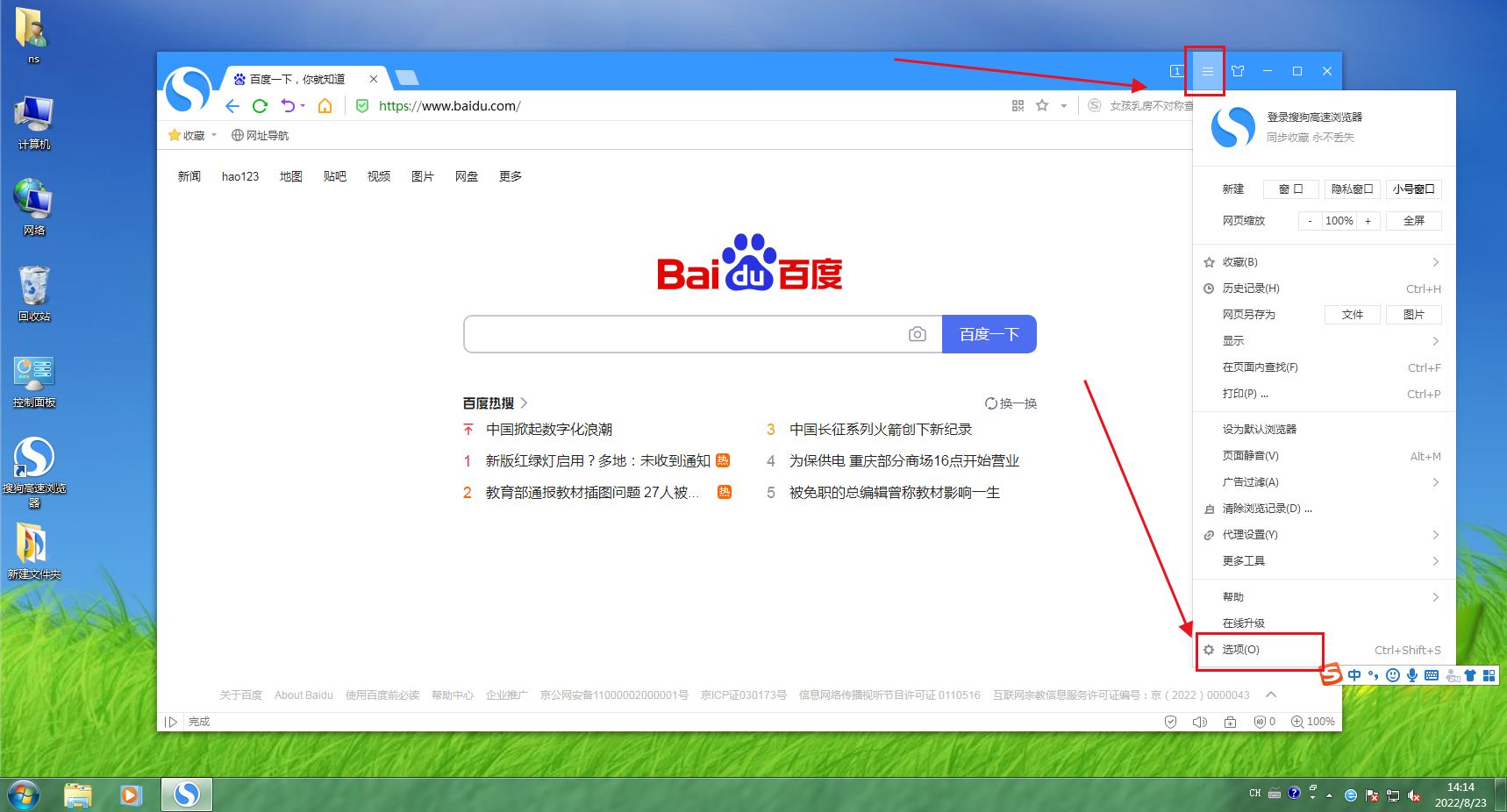
2、这时会进入搜狗浏览器的基本设置页面,在页面左侧的导航菜单中点击切换到“安全设置”页面中。
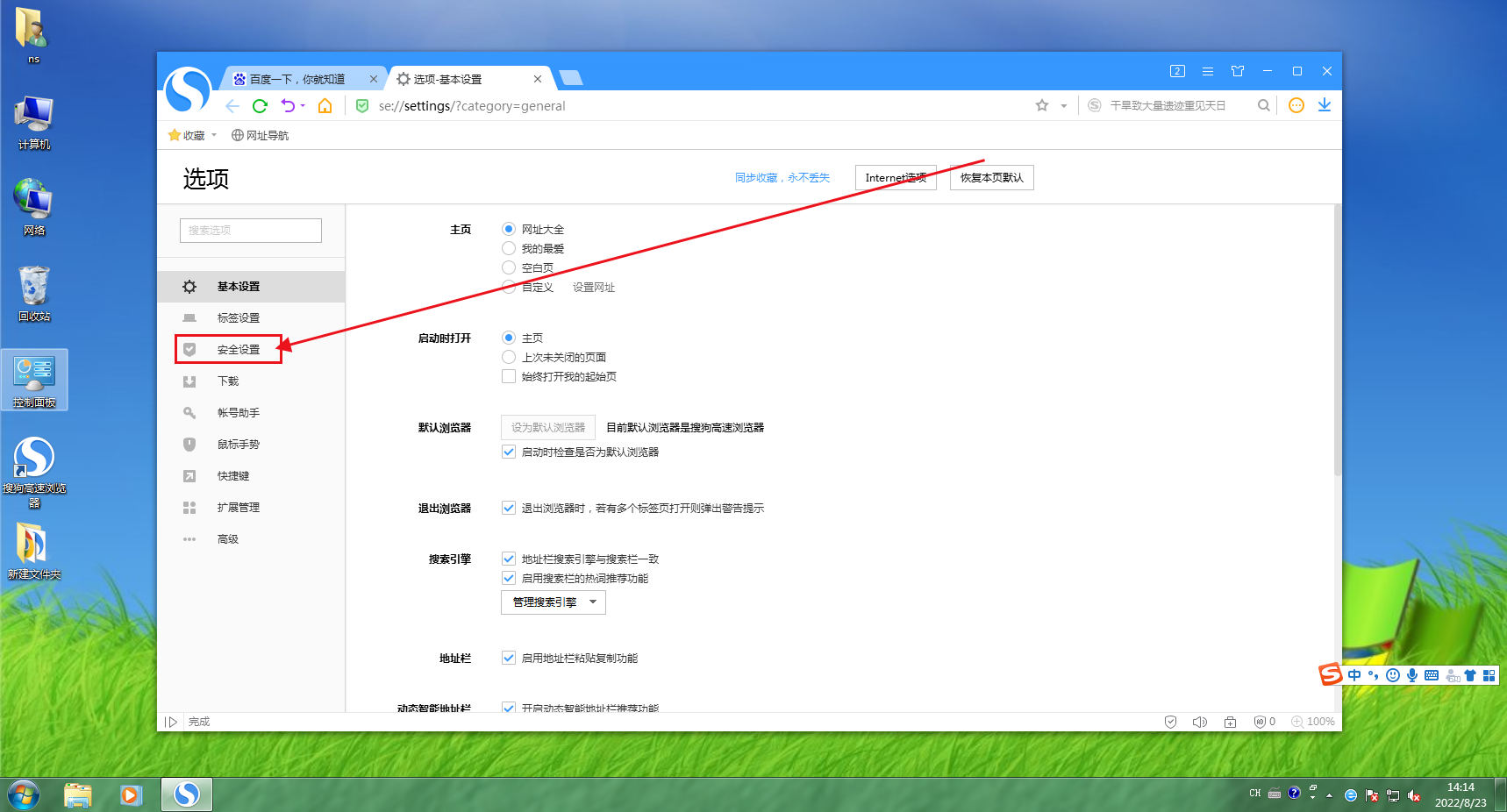
3、进入安全设置页面后,在页面右侧找到“常规安全设置”这一栏,我们在其右侧点击“管理网址信任与阻止”按钮。
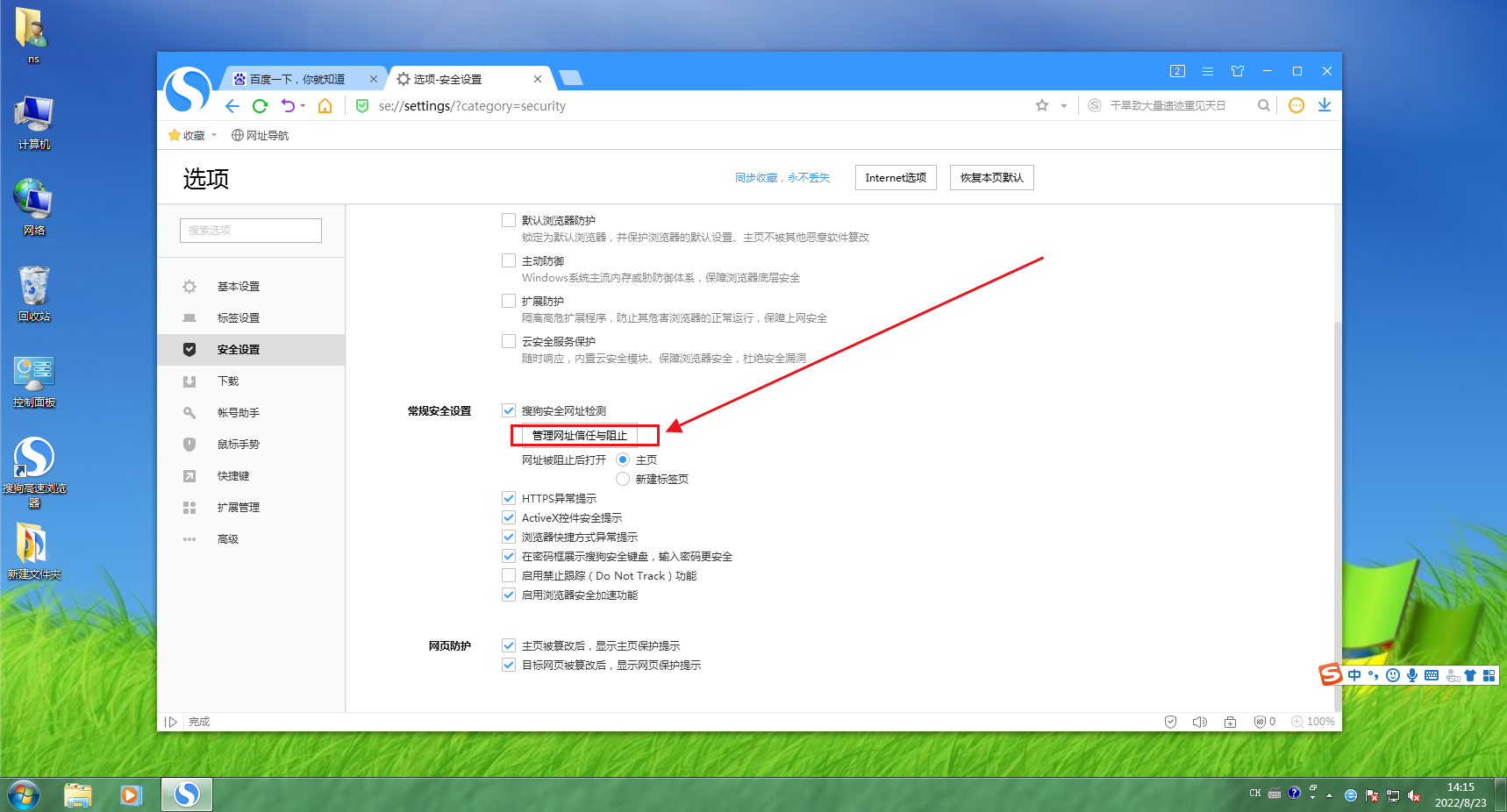
4、点击之后会弹出如下图所示的网站信任与阻止列表窗口,在窗口中找到需要取消拦截的网站,使用鼠标右键单击并选择“移除”就可以了。
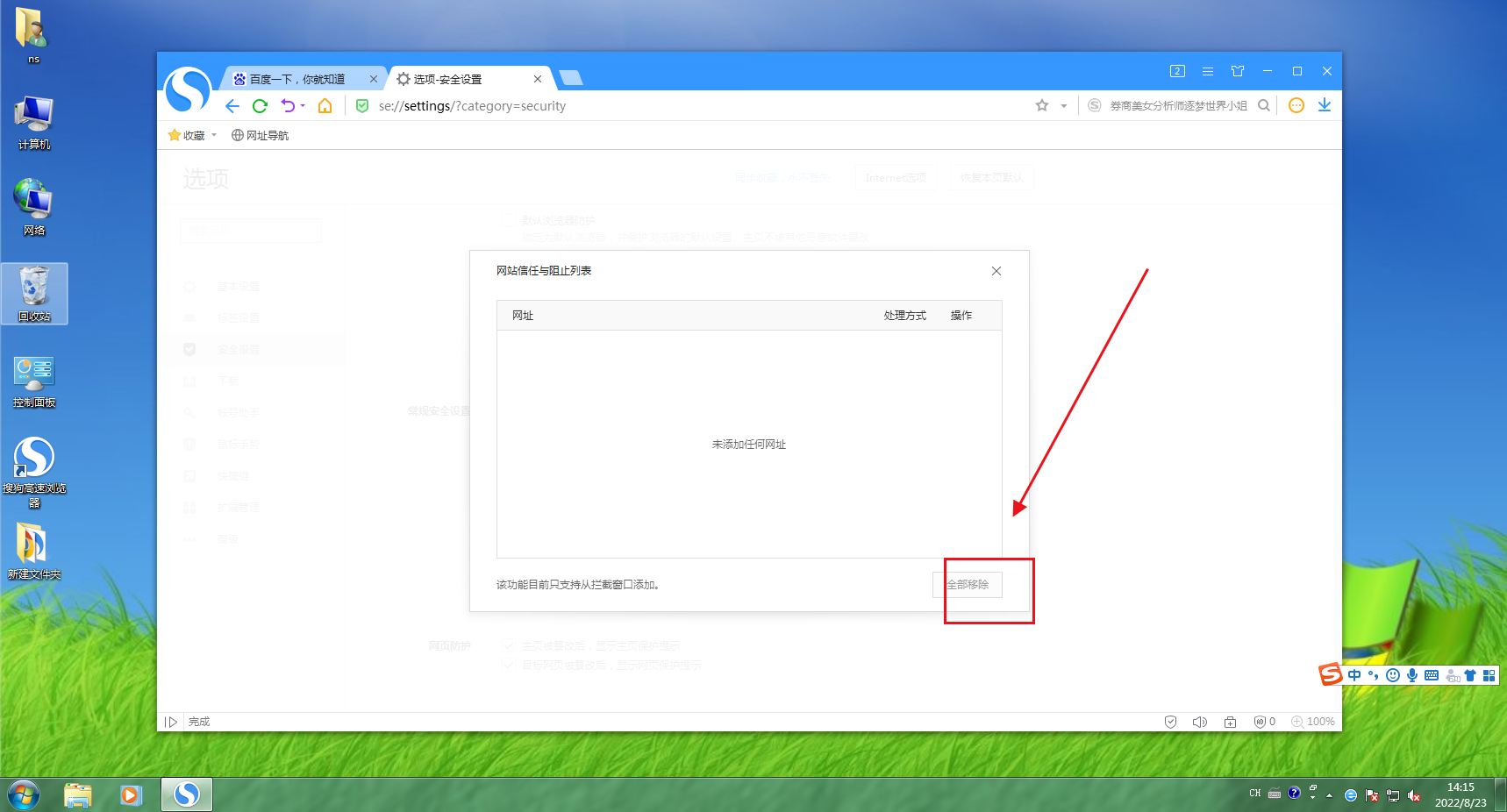
以上就是关于搜狗浏览器如何取消拦截网站的全部内容了,想要取消网站拦截的朋友,可以参考上面的方法进行设置哦,希望能够帮助到需要的朋友!
